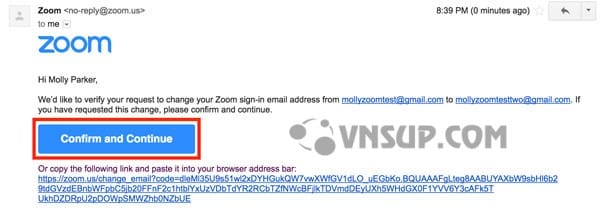Có bốn loại đăng nhập khác nhau: Email công việc, Google, Facebook và Đăng nhập một lần (SSO). Bạn có thể xem tài khoản của bạn sử dụng trên My Profile. Dưới địa chỉ email của bạn. Bạn có thể sử dụng một hoặc nhiều loại đăng nhập.

 Work Email – email và mật khẩu đăng nhập
Work Email – email và mật khẩu đăng nhập
 Google – đăng nhập bằng xác thực từ tài khoản Google của bạn
Google – đăng nhập bằng xác thực từ tài khoản Google của bạn
 Facebook – đăng nhập bằng xác thực từ tài khoản Facebook của bạn
Facebook – đăng nhập bằng xác thực từ tài khoản Facebook của bạn
 Single Sign-on (SSO) – đăng nhập bằng thông tin đăng nhập của công ty bạn
Single Sign-on (SSO) – đăng nhập bằng thông tin đăng nhập của công ty bạn
Nếu tài khoản của bạn sử dụng email công việc, Google hoặc Facebook, bạn có thể thay đổi địa chỉ email của mình trong zoom
Nếu tài khoản của bạn chỉ sử dụng Đăng nhập một lần, địa chỉ email của bạn sẽ cần được thay đổi trong Nhà cung cấp danh tính của bạn và bạn có thể liên hệ với bộ phận Hỗ trợ zoom để được hỗ trợ cập nhật tài khoản Zoom của bạn sang địa chỉ email mới.
Nếu bạn cần thay đổi chủ sở hữu tài khoản thành người dùng zoom khác, hãy xem Thay đổi chủ tài khoản.
Nếu bạn cần thêm địa chỉ email và mật khẩu đăng nhập vào thông tin đăng nhập Facebook hoặc Google, hãy xem Tôi có thể đăng nhập bằng Non-Google và Facebook không?
Điều kiện
- Miễn phí với thẻ tín dụng, Pro, gói API, tài khoản Zoom cho doanh nghiệp hoặc giáo dục
- Một địa chỉ email chưa tồn tại trong Zoom
Thay đổi Đăng nhập sử dụng Email công việc hoặc Email công việc và một loại đăng nhập khác
1. Đăng nhập vào cổng thông tin web Zoom.
2. Nhấp vào Profile
3. Nhấp vào Edit bên cạnh Sign-In Email.
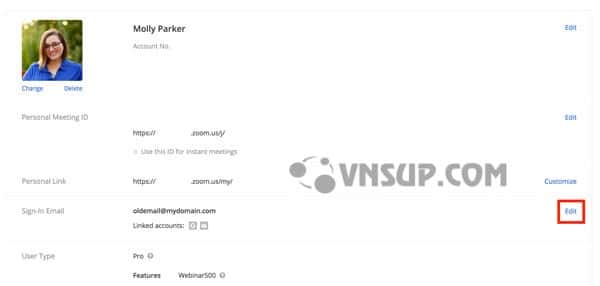
4. Nhập địa chỉ email mới.
5. Nhấp vào Save Changes.
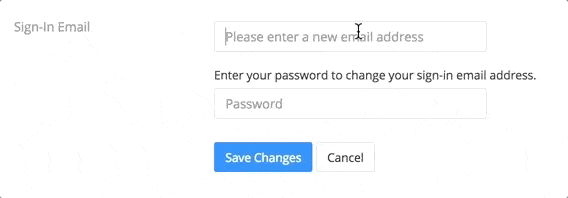
6. Một email xác nhận sẽ được gửi đến địa chỉ email mới. Bạn có thể gửi lại yêu cầu hoặc hủy cập nhật email.

Bạn sẽ cần nhấp vào dấu nhắc xác nhận trong email đó trước khi địa chỉ email được thay đổi.
7. Nhấp vào Confirm Change để kết thúc quá trình thay đổi email.
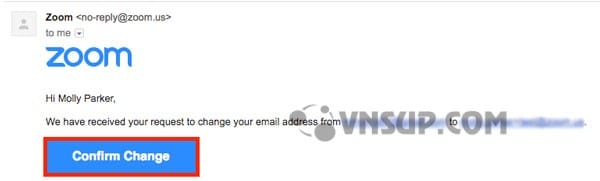
Thay đổi Google hoặc Đăng nhập Facebook
1. Đăng nhập vào cổng thông tin web Zoom.
2. Nhấp vào Profile
3. Nhấp vào Edit bên cạnh Sign-In Email
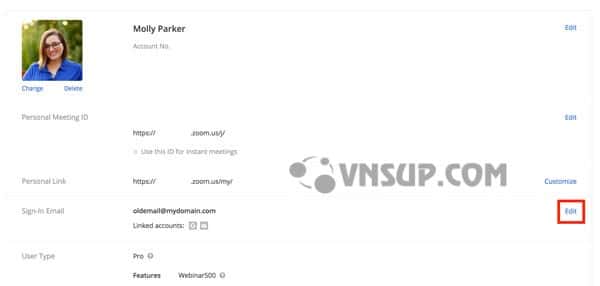
4. Nhập địa chỉ email Google hoặc Facebook hợp lệ vào hộp.
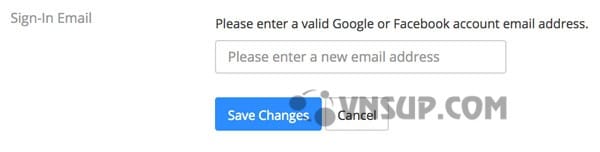
5. Nhấp vào Save Changes
6. Một email xác nhận sẽ được gửi đến địa chỉ email mới. Bạn có thể gửi lại yêu cầu hoặc hủy cập nhật email.
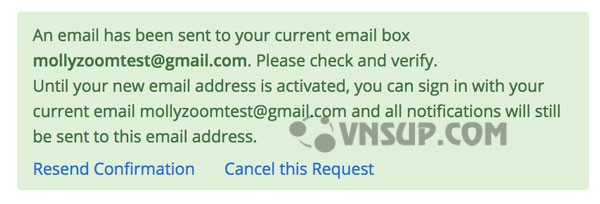
Bạn sẽ cần nhấp vào dấu nhắc xác nhận trong email đó trước khi địa chỉ email được thay đổi.
7. Nhấp vào Confirm and Continue trong email này để thay đổi địa chỉ email.